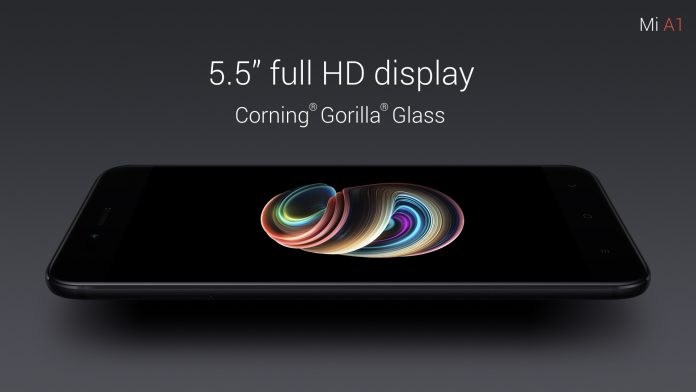Üks halvimaid aspekte piltidega töötamisel on tausta eemaldamine . Eriti kui olete üliõpilane ja ei saa endale neid kalleid redigeerimistööriistu lubada. Noh, kui olete Maci kasutaja, siis on teil õnne, kuna on palju viise, kuidas Macis pildi tausta eemaldada ilma aega kulutamata. Ja selles artiklis käsitleme neid meetodeid samm-sammult juhiste abil.

Sisukord
Kuigi töö tegemiseks leiate alati mitu veebitööriista, on Maci masinasse sisseehitatud tausta eemaldamiseks mõned viisid. Oleme loetlenud nii sisseehitatud meetodid kui ka mõned head veebitööriistad, et saaksite igaühte neist proovida ja otsustada, milline valik teile paremini sobib.
Eemaldage MacOS Venturast pildi taust
Apple lisas hiljuti uue funktsiooni nimega Eemalda taust, mis lisatakse eelvaate tööriistadesse, et aidata teil sekunditega puhtaid väljalõikeid saada. Kuid see on saadaval ainult seadmetes, kus töötab macOS Ventura ja uuem versioon. Nii et kui teil on uusima ettevõtmise värskendusega masin, saate seda funktsiooni kasutada. See toimib järgmiselt.
1. Tausta eemaldamiseks liikuge pildile ja Paremklõps selle kallal.
kas suumimine kasutab palju andmeid
2. Järgmisena klõpsake nuppu Kiired toimingud ja valige Eemalda taust .
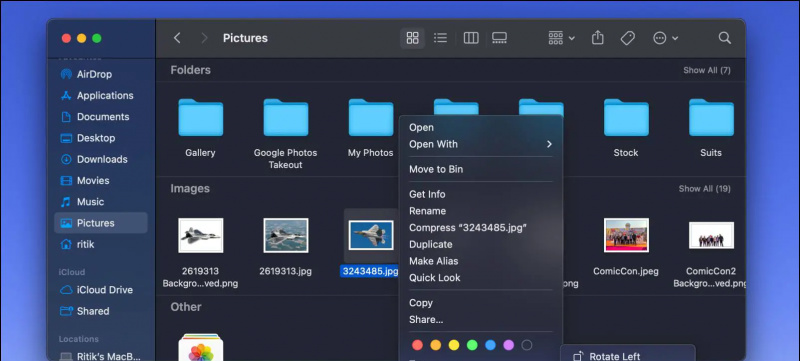
2. Klõpsake nuppu Kuva märgistuse tööriistariba redigeerimisvalikute kuvamiseks eelvaateekraanil.
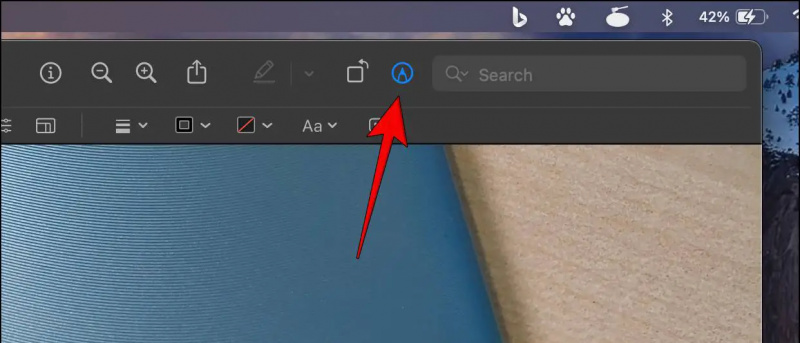
5. Vabastage kursor kui olete valiku teinud. Sa saad vajutage Esc kui teete a viga ja alusta otsast.
kuidas muuta iphone kontakti pilt täisekraanil
6. Vajutage Kustuta pildi valitud osa kustutamiseks.
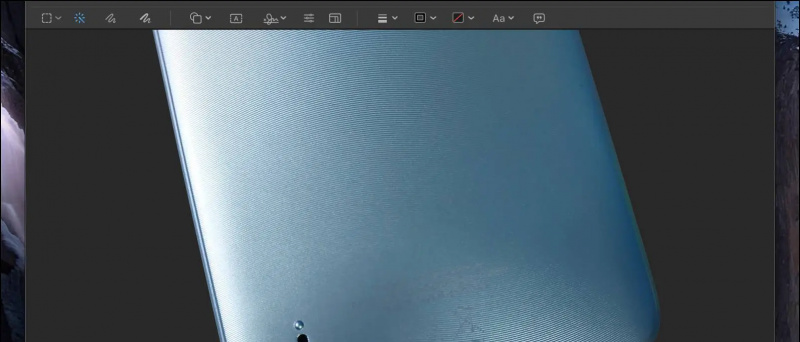
7. Lõpuks vajutage Command + S pildi salvestamiseks oma Maci.
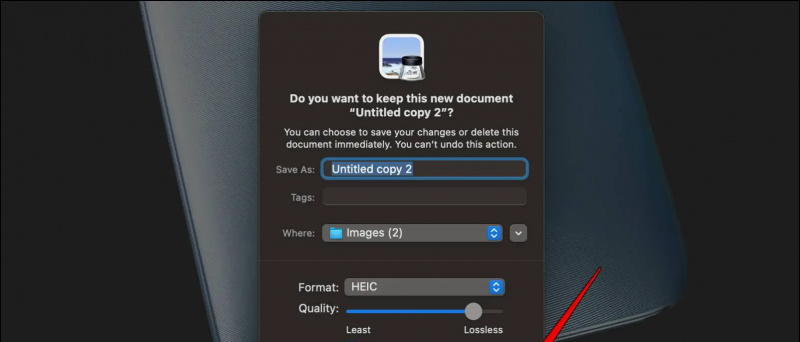
kuidas muuta androidi Facebooki teavitusheli
Kasutage tausta eemaldamiseks valikutööriistu
Kui te ei ole Instant Alpha tööriista tulemustega rahul ja soovite täpsemat väljalõiget. Seejärel soovitan teil kasutada valikutööriistu, mis on saadaval ka Mac Preview's. Neid tööriistu kasutades saate käsitsi väljalõigete loomine teie teema põhjal. Valikuid on neli:
- Ristkülikukujuline valik: Valige pildil ristkülikukujuline ala.
- Elliptiline valik: Valige pildil elliptiline/ringikujuline ala.
- Lasso valik: Joonistage käsitsi pildile ala täpne piirjoon.
- Smart Lasso: Sarnaselt lassovalikuga, kuid reguleerib piirjooni automaatselt.
Siin on juhised kummagi valiku kasutamiseks.
1. Topeltklõpsake pildil et see eelvaate aknas avada.

4. Nüüd Valige tööriist soovite kasutada.
Android seadis rakenduse järgi märguandeheli
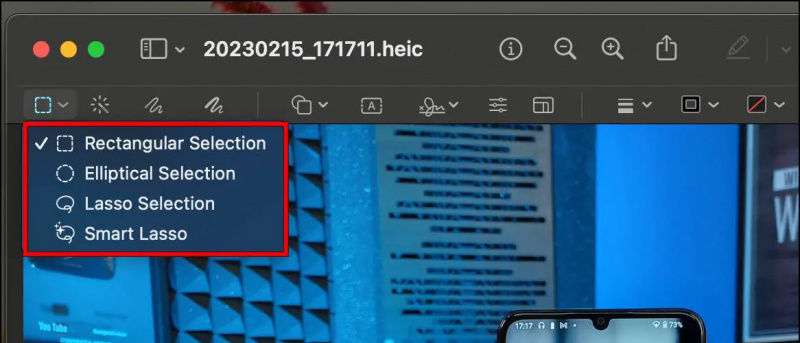
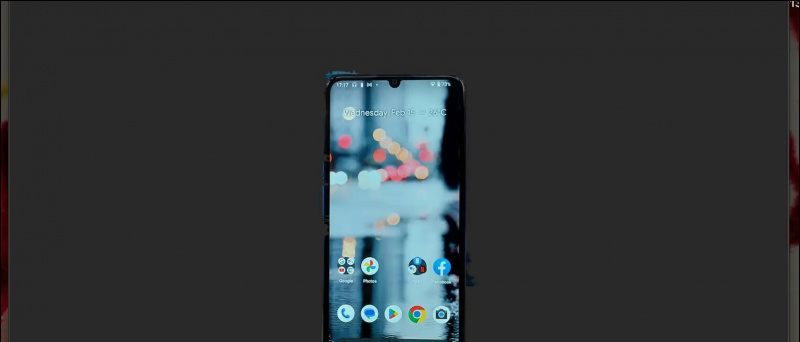
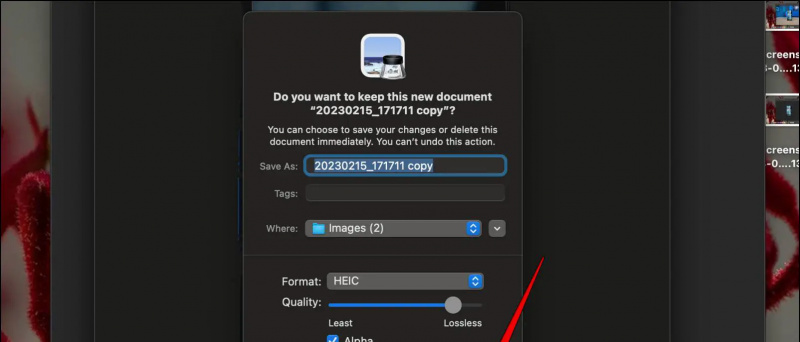 Adobe Expressi veebisait.
Adobe Expressi veebisait.
2. Kliki Laadige oma foto üles nuppu.
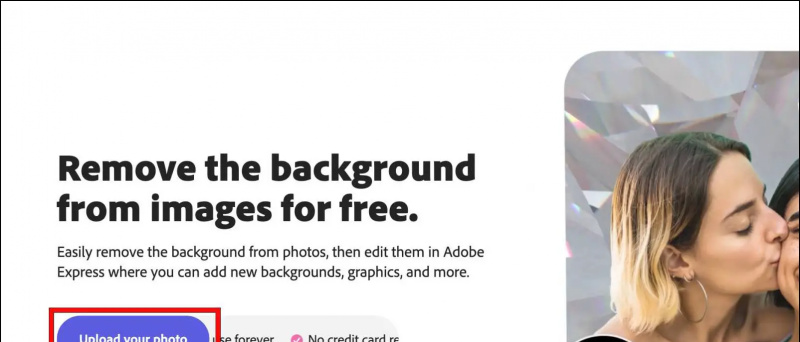 Lihtsustatud veebisait veebibrauseris.
Lihtsustatud veebisait veebibrauseris.
2. Klõpsake nuppu Sirvige nuppu pildi valimiseks.
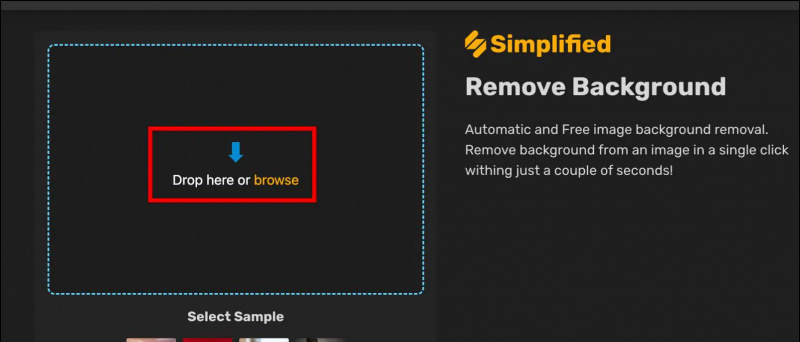 Telegram teie Macis. (Laadige alla Telegrami rakendus, kui te pole seda veel teinud)
Telegram teie Macis. (Laadige alla Telegrami rakendus, kui te pole seda veel teinud)
kuidas eemaldada googlest profiilifoto
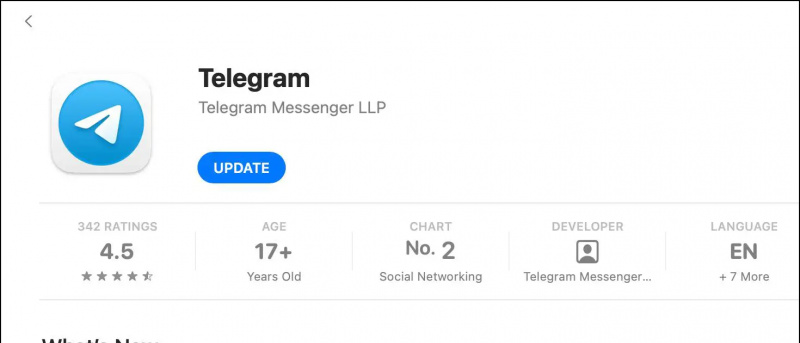 Eemalda.bg veebisait veebibrauseris.
Eemalda.bg veebisait veebibrauseris.
2. Klõpsake nuppu Lae pilt üles nuppu.
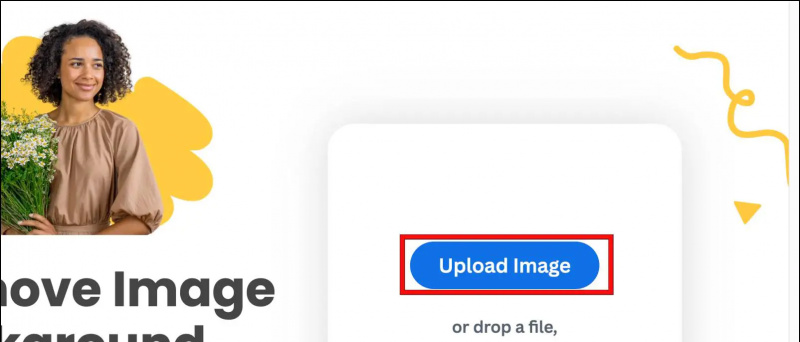
Samuti saate meid jälgida kiirete tehniliste uudiste saamiseks aadressil Google News või näpunäidete ja näpunäidete, nutitelefonide ja vidinate arvustuste saamiseks liituge piiksuv.it